1. 使用Xcode查看设备日志:
- 将iOS设备连接到Mac电脑上。
- 在Xcode中选择菜单栏中的“Window” > “Devices and Simulators”。
- 在弹出的窗口中选择iOS设备。
- 单击窗口底部的“View Device Logs”按钮。
- 这将打开设备日志查看器,在其中查看设备的系统日志和崩溃日志。
2. 使用设备本身查看日志:
- 在iOS设备上,打开“设置”应用。
- 选择“隐私” > “分析与改进” > “分析数据”。
- 在分析数据列表中,查找以“[应用名称]”开头的条目,这些条目可能包
- 应用程序的崩溃日志或其他相关日志。
- 单击条目以查看更多详细信息。
3. 使用第三方工具:
还可以使用一些第三方工具来查看设备日志和崩溃日志,例如iMazing、Charles Proxy等。这些工具通常提供更多的功能和更丰富的日志信息,可以帮助更好地分析和排查问题。
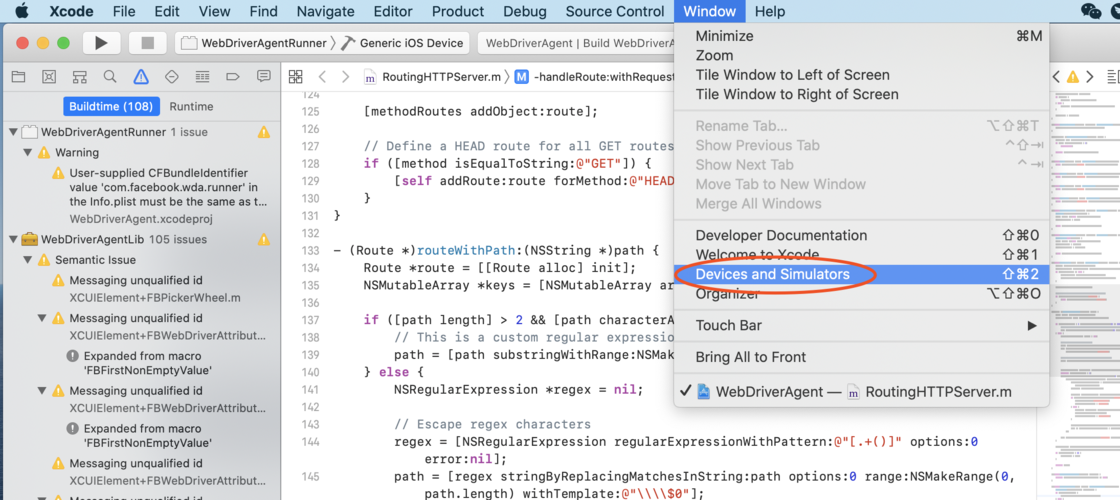 (图片来源网络,侵删)
(图片来源网络,侵删)通过查看系统的日志或崩溃日志,可以获取应用程序在运行时产生的详细信息,包括错误消息、警告和异常情况。这些信息有助于进一步分析和排查应用程序的问题,以便及时解决。
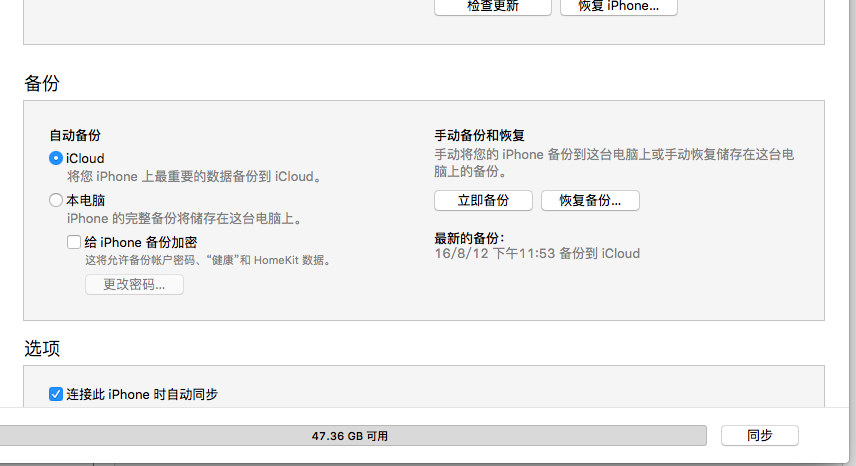 (图片来源网络,侵删)
(图片来源网络,侵删)









